Digital lehren und lernen an der Freien Universität: Praxistipp 2 – Individuelles Feedback zu bewerteten Aktivitäten in Blackboard
News vom 17.10.2023
Liebe Lehrende,
liebe Kolleginnen und Kollegen,
die Lehrveranstaltungen haben begonnen und die ersten Semesterarbeiten stehen kurz bevor.
Ob Übungsaufgaben, Papers, Lerntagebücher oder Tests – die zentrale Lernplattform Blackboard bietet eine Vielzahl von Tools, mit denen studentische Aufgaben und Aktivitäten abgebildet und bei Bedarf bewertet werden können. Über eine Punktevergabe hinaus spielt konstruktives, individuelles Feedback zu den eingereichten Beiträgen eine wesentliche Rolle, um den Lernfortschritt und die Motivation der Studierenden zu steigern.
In diesem Praxistipp erläutern wir, wie Sie individuelles Feedback auf bewertete Aktivitäten in Blackboard geben können, stellen die neue Funktion zur Aufzeichnung von Audio- und Video-Feedback vor und geben Hinweise zur optimalen Formulierung Ihres Feedbacks.
Weiterführende Informationen zu den vorgestellten Feedback-Funktionen in Blackboard finden Sie auf den verlinkten FAQ-Seiten.
Viel Spaß beim Lesen und Ausprobieren!
Praxistipp dieser Woche: Individuelles Feedback zu bewerteten Aktivitäten in Blackboard
| Individuelles Feedback kann den Lernerfolg steigern |
|
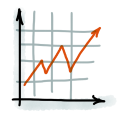 |
Individuelles Feedback ist für Studierende ein wichtiger Bestandteil des Studiums und kann dazu beitragen, dass sie ihren Lernerfolg steigern, das Lernverhalten anpassen und kommende Arbeitsaufträge besser bewältigen können. |
| Individuelles Feedback im Rahmen von Bewertungen geben |
|
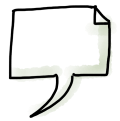 |
Blackboard bietet einige Funktionen, die standardmäßig bewertet werden, z.B. Übungen/Assignments (zum Einreichen von Übungsblättern, Aufgaben oder Hausarbeiten) und Tests. Für andere Blackboard-Funktionen kann optional eine Bewertung eingerichtet werden (z.B. Blogs, Wikis oder Foren). Dies ermöglicht es, den Studierenden Rückmeldung zu ihrem Leistungsstand bzw. zu ihren Beiträgen zu geben: Neben der Punkte-Bewertung kann auch individuelles, nur für die jeweiligen Studierenden sichtbares Feedback hinzugefügt werden. Die Übungs-Einreichungen, die Testergebnisse bzw. die Beteiligung an sonstigen bewerteten Aktivitäten werden für alle Studierenden jederzeit nachvollziehbar im Notencenter dokumentiert. Über das Notencenter erfolgen auch Bewertung und Feedback. So funktioniert es (am Beispiel einer Übung):
Bitte beachten Sie:
Hinweise zum Feedback bei Tests:
|
| NEU: Videofeedback mit automatischer Untertitelung | |
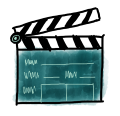 |
Seit Kurzem besteht die Möglichkeit, im Rahmen von Bewertungen auch ein individuelles Audio- oder Video-Feedback aufzuzeichnen, das zur Erhöhung der Barrierefreiheit automatisch untertitelt wird. Sie können beispielsweise ein kurzes schriftliches Feedback zu einer Einreichung geben und im Audio- oder Video-Feedback ausführlicher auf bestimmte Aspekte eingehen. Durch die Aufzeichnung von Stimme und/oder Kamerabild wird das Feedback zudem persönlicher. Dies ist besonders relevant, wenn Ihre Veranstaltung einen relativ hohen Online-Anteil hat – eine stärkere Beziehung zwischen Dozierenden und Studierenden kann zu einer Erhöhung der Motivation beitragen. Die Option zur Aufzeichnung von Audio-/Video-Feedback können Sie über den Editor des Feedback-Bereichs in der Bewertungsansicht aufrufen. Das aufgezeichnete Feedback ist spezifisch für die jeweilige Einreichung und kann nicht heruntergeladen und gespeichert werden. Bitte beachten Sie:
|
| So wird Ihr Feedback konstruktiv (praktische Tipps) | |
|
|
Um Ihr individuelles Feedback in Blackboard konstruktiv zu gestalten, gilt es einige Punkte zu beachten:
|
Bildquellen: CeDiS und Alexander Sperl: 83 und 70 freie Illustrationen für E-Learning-Materialien; CC BY-SA 4.0
Sie haben eine allgemeine Frage oder möchten etwas beisteuern? Schreiben Sie an: digitale-lehre@fu-berlin.de oder teilen Sie Ihre Erfahrungen und Ideen im Community-Blog.
Ihr Center für Digitale Systeme
- Praxistipps abonnieren (zur Weiterleitung an Interessierte)
- Praxistipps abbestellen
